重新命名檔案夾並選擇儲存今後所拍照片的檔案夾。
檔案夾
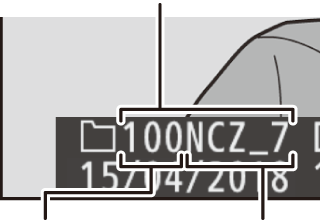
| 檔案夾編號 | 檔案夾名稱 |
重新命名
檔案夾透過一個由相機自動指定的 3 位數檔案夾編號後接一個 5 位字元的檔案夾名稱來進行識別。預設檔案夾名稱為“NCZ_7”(Z 7)或“NCZ_6”(Z 6);若要更改指定給新檔案夾的名稱,請選擇 重新命名。若有需要,您可在顯示鍵盤時保持按下 O 按鍵恢復預設名稱。現有檔案夾無法重新命名。
文字輸入
需進行文字輸入時將顯示鍵盤。輕觸螢幕上的字母或使用多重選擇器反白顯示字元並按下 J 將它們插入至目前游標位置(請注意,若在欄位已滿時輸入一個字元,該欄位的最後一個字元將被刪除)。若要刪除游標下的字元,請按下 O 按鍵。若要將游標移至新的位置,請輕觸螢幕或旋轉主指令撥盤。若要結束輸入並返回上一級選單,請按下 X。若要取消文字輸入直接退出,請按下 G。
文字顯示區域
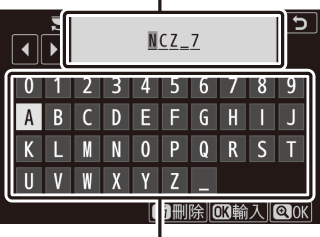
鍵盤區域
依照檔案夾編號選擇
依照編號選擇檔案夾,或者使用目前檔案夾名稱和新檔案夾編號新建一個檔案夾的步驟如下:
-
選擇 依照檔案夾編號選擇。
反白顯示 依照檔案夾編號選擇 並按下 2。
-
選擇檔案夾編號。
按下 4 或 2 反白顯示數字,然後按下 1 或 3 進行更改。若已存在所選編號的檔案夾,螢幕中將顯示以下圖示之一:
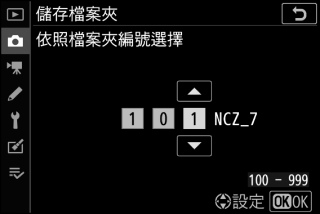
- W:此檔案夾為空檔案夾。
- X:此檔案夾還剩部分空間。
- Y:此檔案夾包含 5000 張照片或一張編號為 9999 的照片,且無法儲存更多照片。
-
儲存更改並退出。
按下 J 完成操作並返回主選單(按下 G 按鍵則可不更改儲存檔案夾直接退出)。若不存在指定編號的檔案夾,則會新建一個檔案夾。除非所選檔案夾已滿,否則今後拍攝的相片都將儲存在所選檔案夾中。
從清單中選擇檔案夾
從現有檔案夾列表中進行選擇的步驟如下:
-
選擇 從清單中選擇檔案夾。
反白顯示 從清單中選擇檔案夾 並按下 2。
-
反白顯示檔案夾。
按下 1 或 3 反白顯示一個檔案夾。
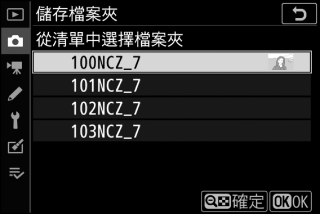
-
選擇反白顯示的檔案夾。
按下 J 選擇反白顯示的檔案夾並返回主選單。今後拍攝的相片將儲存在所選檔案夾中。
檔案夾和檔案編號
檔案夾編號一旦達到 999,並且在檔案編號達到 9999 或檔案夾中的檔案達到 5000 個之後,或者如果您試圖記錄短片而相機計算出記錄一個最大長度短片所需的檔案數量可能會導致建立一個編號大於 9999 的檔案或檔案夾中的檔案超過 5000 個,將不會建立新的檔案夾(因此快門釋放按鍵將無法使用)。若要繼續拍攝,請建立一個編號小於 999 的檔案夾,或者嘗試更改 畫面大小/每秒幅數 和 短片品質 的所選項目。
啟動時間
若記憶卡中包含大量檔案或檔案夾,開啟相機時可能需要較長時間。
